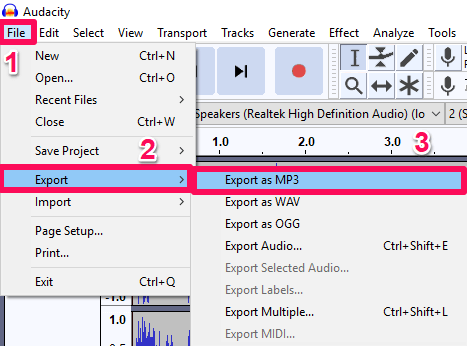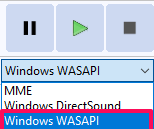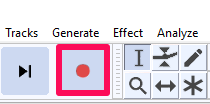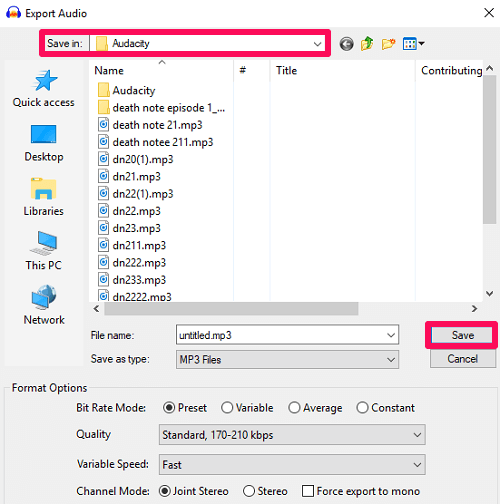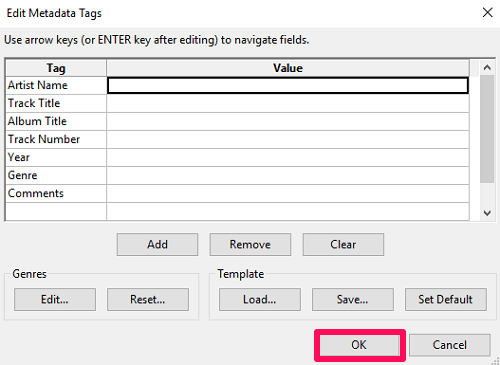Spotify از هر لحاظ بهترین برنامه پخش موسیقی موجود است. با استفاده از Spotify میتوانید به راحتی موسیقی مورد علاقه خود را به صورت آنلاین پخش کنید و با عضویت ویژه در برنامه، دانلود آهنگهای دلخواه نیز امکان پذیر است. اما اگر عضویت ویژه ندارید و هنوز هم می خواهید آهنگهای شما آفلاین باشد، چه میکنید؟ بسیار خوب، اینجا جایی است که ضبط نقش خود را بازی می کند.
وقتی آهنگ های Spotify خود را ضبط می کنید، آنها را به صورت آفلاین در اختیار دارید و حالا میتوانید بدون هیچ مانعی که توسط Spotify در نظر گرفته شده، به آنها گوش دهید. نه فقط برای آفلاین گوش دادن، دلایل زیادی برای ضبط آهنگها وجود دارد. اما نکته اصلی این است که هکی برای شما ایجاد کردهایم که آهنگهای Spotify را ضبط می کند و همچنین از Audacity ، یکی از معروف ترین ابزارهای صوتی استفاده میکند.
ضبط موسیقی از Spotify
ممکن است رابط کاربری Audacity کاملاً گیج کننده به نظر برسد، اما ضبط موسیقی با استفاده از این نرمافزار بسیار آسان است. علاوه بر این انتخاب Audacity بهترین گزینه است زیرا نرم افزاری کاملاً رایگان و بدون هزینه است.
توجه: مراحل را می توان در رایانه دنبال کرد – کامپیوترهای شخصی ویندوز یا مک. زیرا Audacity برای دستگاه های تلفن همراه در دسترس نیست.
- Audacity را روی دسکتاپ خود باز کنید. اگر در حال حاضر آن را ندارید ، می توانید Audacity را از سایت رسمی آنها دانلود کرده و نصب کنید.
- اکنون، در زیر منوی کشویی Audio Host در سمت چپ، WindowsWASAPI را انتخاب کنید. اگر از سیستم عامل استفاده می کنید، Core Audio را انتخاب کنید.
![نحوه ضبط آهنگ Spotify]()
- مطمئن که بلندگوهای خروجی صدا هم برای Audacity و هم برای دسکتاپ شما مشترک هستند. برای این کار، روی نماد بلندگو در پایین سمت راست نوار وظیفه خود کلیک کنید. پس از کلی ، قادر خواهید بود نام اسپیکر مورد استفاده در دسکتاپ را ببینید.
![نحوه ضبط آهنگ Spotify]()
4- اکنون به Audacity برگردید و بلندگوهای مورد استفاده برنامه را از طریق فهرست دستگاه پخش بررسی کنید. اگر بلندگوها متفاوت هستند، همان بلندگوهای دستگاه را انتخاب کنید.
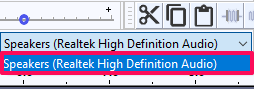
5- پس از آن، به کانالهای ضبط مراجعه کرده و در صورت عدم وجود 2(Stereo) Recording Channel را انتخاب کنید.
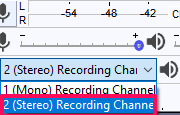
- برای اطمینان از اینکه هنگام ضبط موسیقی از Spotify، هیچ صدایی از هیچ منبع خارجی ضبط نمی شود، به Recording Device بروید و Speakersرا انتخاب کنید.
اکنون Audacity تنظیم شده است تا آهنگ های Spotify شما را ضبط کند.
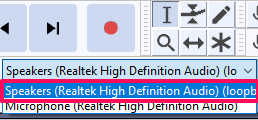
- برای ضبط آهنگ بدون از دست دادن آن از همان ابتدا ، قبل از پخش موسیقی از Spotify ، روی نماد ضبط (جعبه مربع با یک نقطه قرمز) کلیک کنید.
![نحوه ضبط آهنگ Spotify]()
8- اکنون برنامه Spotify را باز کنید و به سادگی موسیقی مورد نظر خود را ضبط کنید. در حال حاضر، موسیقی شما ضبط می شود.
- هنگامی که آهنگ به پایان رسید یا هر زمان که می خواهید ضبط را متوقف کنید، کافی است کلید space یا نماد توقف را فشار دهید.
![نحوه ضبط آهنگ Spotify]()
ذخیره فایل ضبط شده
با این کار ضبط با موفقیت به پایان رسید. اکنون باید فایل را به صورت محلی در دستگاه خود ذخیره کنید. در صورت تمایل می توانید قبل از ذخیره موسیقی ضبط شده، به آن گوش دهید، فقط برای این که مطمئن شوید همان آهنگ موردنظر است یا نه. پس از آن مراحل ذخیره کردن را دنبال کنید.
- بر روی گزینه File در سمت راست بالای صفحه کلیک کنید.
![نحوه ضبط آهنگ Spotify]()
- پس از آن ، روی Export بروید و سپس Export as MP3 را انتخاب کنید. در صورت تمایل می توانید فرمتهای دیگری را برای فایل ضبط شده خود انتخاب کنید.
- در صفحه بعدی که ظاهر می شود، مکان و نامی را برای فایل ضبط شده خود انتخاب کنید. در صورت تمایل می توانید تغییرات دیگری را نیز زیر گزینه Format ایجاد کنید. پس از آن، روی Save کلیک کنید.
![نحوه ضبط آهنگ Spotify]()
- در آخر ، بر روی OK کلیک کنید تا فایل ضبط شده به صورت محلی ذخیره شود. همچنین می توانید موارد مختلفی مانند Artist Name ، ژانر و غیره را ویرایش کنید.
![نحوه ضبط آهنگ Spotify]()
نتیجهگیری
Audacity، بی تردید به عنوان بهترین برنامه برای ضبط موسیقی از Spotify و همین طور به صورت رایگان کار میکند. ضبط فقط یکی از ویژگی های مختلف شگفت انگیز است که توسط Audacity ارائه شده است. این برنامه می تواند برای خوانندگان و توسعه دهندگان موسیقی نیز بسیار مفید باشد.
تقریباً همه ویژگی هایی را که می تواند در طراحی موسیقی به شما کمک کند فراهم می کند. علاوه بر این ، Audacity صرفاً برای همه موارد مرتبط با صدا طراحی شده است، بنابراین هیچ فرصتی برای تغییر کیفیت هنگام ضبط موسیقی وجود ندارد.